ルーターのIPアドレスを確認する方法。いくつかの方法
各ルーター、つまりモデムは問題ではありませんが、独自のアドレスを持っています。ローカルネットワークのIPアドレス。このアドレスを知っていれば、ルーターにアクセスできます。コントロールパネルに移動し、必要な設定を変更します。原則として、ルーターをインストールして構成した後は、それを忘れてしまいます。それはその仕事をし、インターネットを配布し、何も変更または調整する必要はありません。
しかし、何かが機能しなくなった場合や、たとえばWi-Fiネットワーク設定を変更したり、パスワードを変更したりする必要がある場合は、ルーター設定の入力方法、アドレス、ルーターのアドレスを確認する方法などの質問が発生します。以下の記事でこれらの質問に答えてみます。ルーターの設定を入力することが目的である場合は、さまざまなモデルの詳細な手順を確認できます。 /。
ルーターまたはモデムのIPアドレスを確認する方法はいくつかあります。
- 192.168.1.1、または192.168.0.1-これらのオプションのほとんどは、ルーターのIPアドレスです。これは、ブラウザでアドレスを開くだけで確認できます。
- すべてのメーカーのほとんどすべてのモデルで、ルーターのアドレスはデバイス自体に表示されています(通常、下のステッカーに記載されています)。IPアドレス(数字から)だけでなく、ホスト名(ウェブサイトのアドレスのような文字)でもかまいません。たとえば、TP-Linkにはtplinkwifi.netがあります。同時に、IPアドレスによるルーターへのアクセスも可能です。
- IPアドレス自体はコンピューターから表示できます。主なことは、コンピュータがルータに接続されていることです。接続プロパティまたはコマンドラインを使用する。
すべてをより詳細に、そして写真で見てみましょう。
ルーター自体のIPアドレスを確認します(デバイスの場合)
ルーターを持って見てください。ほとんどの場合、以下にさまざまな情報のステッカーが表示されます。そこにルーターのアドレスが表示されます。IPアドレス(数字から)、またはホスト名。また、アドレスの他にも、ルーターのモデル、ハードウェアバージョン、ルーターの設定を入力するための工場ログインとパスワード、MACアドレス、Wi-Fiネットワークの工場名とそのパスワードなど、役立つ情報がたくさんあります。
TP-Linkルーターでは次のようになります。

またはこのように(ホスト名):

ASUSルーター:

ちなみに、ASUSについては、ASUSルーターのIPアドレスという別の手順を用意しました。アドレス、ユーザー名、デフォルトのパスワードを確認します。
ZyXELルーターのウェブアドレス:

そして、これはD-LinkルーターでIPアドレスが示される方法です:

ただし、ほとんどの場合、ホスト名が指定されていても、192.168.1.1、または192.168.0.1で十分です。
他のルーターを使用している場合は、上記の写真とほぼ同じ方法でアドレスが表示されます。また、ルーターの説明書に記載することもできます。
ネットワーク上のルーターのアドレスを確認する方法(Windowsの設定を介して)
デフォルトのゲートウェイは、接続の詳細で確認できます。まず、すべてのアダプタが表示されている「ネットワーク接続」を開く必要があります。インターネット接続アイコンを右クリックして[ネットワークコントロールセンター...]を選択し、新しいウィンドウで[アダプターの設定の変更]セクションに移動します。または、Win + Rキーの組み合わせを押し、ncpa.cplコマンド を入力して「OK」を押します。

ルーターに接続している接続を右クリックします(ケーブルの場合は「ローカルエリア接続」、イーサネット(Windows 10の場合)、Wi-Fiの場合は「ワイヤレス接続」)。 「状態」を選択します。
新しいウィンドウで、[詳細...]ボタンをクリックします。別のウィンドウが開き、「デフォルトゲートウェイIP ...」の行のアドレスが表示されます。これは、ローカルネットワーク上のルーターのアドレスになります。
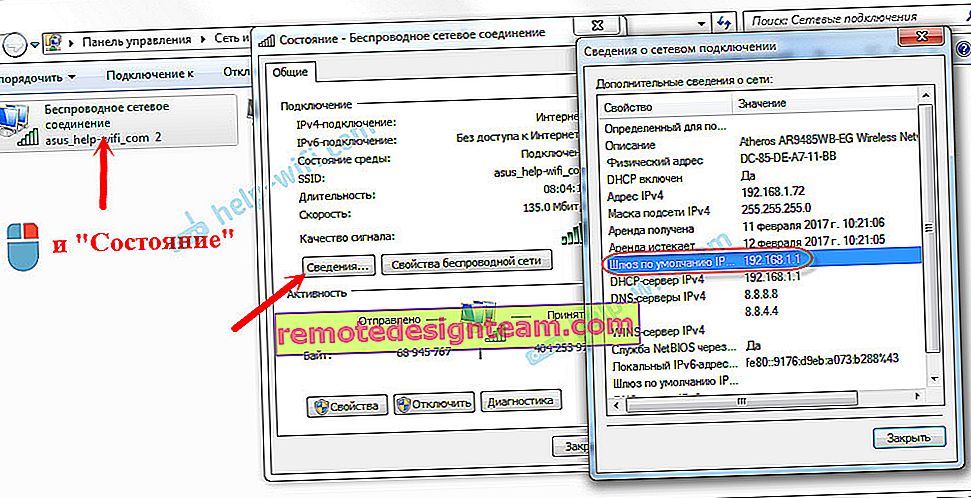
コマンド構築の使用
コマンドプロンプトを実行します。それを見つけて検索することができます。また、Win + Rのキーの組み合わせを押し、cmdを入力して 「OK」をクリックすることもできます。
コマンドラインで、次のコマンドを実行します。
ipconfig /すべて「デフォルトゲートウェイ」の行は、必要なIPアドレスを示します。
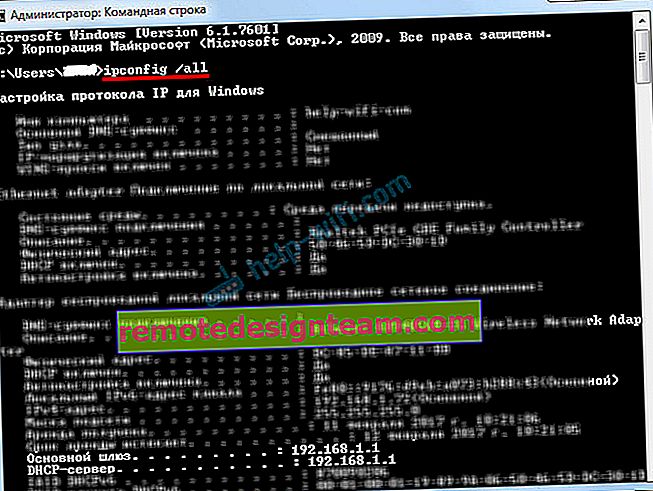
とても簡単です。
ネイバーのルーターのIPアドレスを見つける方法
正直なところ、なぜこれが必要なのかわかりません。なぜ隣人のルーターのアドレスを見つけるのか🙂
いずれの場合でも、ルーターに接続していない場合はアドレスを見つけることができません(この場合、アドレスは必要ありません)。コンピューターからルーターに接続している場合、アドレスは上記で説明した方法のいずれかで表示できます。モバイルデバイスでは、(接続先のネットワークへのルーターの)必要なアドレスも確認できます。接続しているWi-Fiネットワークのプロパティを開くだけです。ルーターアイテム、またはそのようなものがあるはずです。ほとんどの場合、192.168.1.1または192.168.0.1が表示されます。









